Asus F3SR, Z53U, F3SC, F3SE, F3SV Manual [no]
...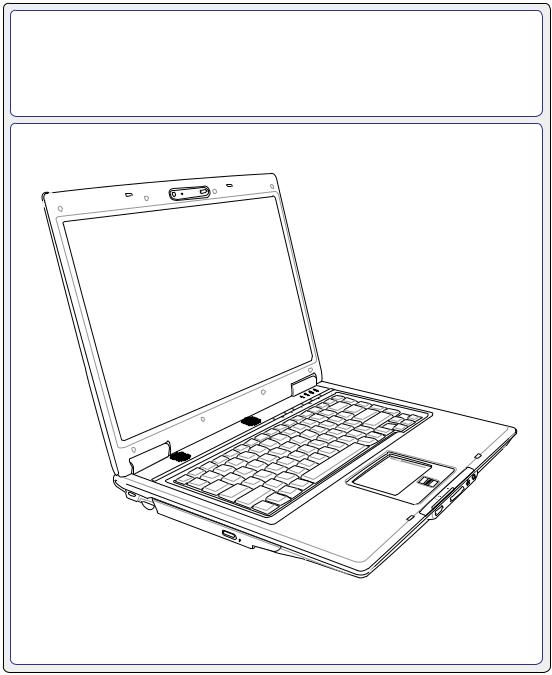
Bærbar PC
Brukerveiledning for maskinvaren
Nor3108 / Mai 2007

Innhold |
|
InnholdInnhold (Fort.) 32 |
|
Innhold |
|
1. Introduksjon til Bærbar PC |
|
Om denne brukerveiledningen.................................................................................... |
6 |
Merknader for denne veiledningen......................................................................... |
6 |
Sikkerhetshensyn........................................................................................................ |
7 |
Forhåndsregler for transport....................................................................................... |
8 |
Forberede din Bærbare PC for bruk............................................................................ |
9 |
2. Om delene |
|
Toppsiden.................................................................................................................. |
12 |
Undersiden................................................................................................................ |
14 |
Høyresiden................................................................................................................ |
16 |
Venstresiden............................................................................................................. |
18 |
Forsiden.................................................................................................................... |
19 |
Baksiden................................................................................................................... |
20 |
3. Komme i gang |
|
Strømsystemet.......................................................................................................... |
22 |
Bruke AC-strøm.................................................................................................... |
22 |
Bruke batteristrøm................................................................................................ |
23 |
Pleie av batteriene................................................................................................ |
23 |
Skru på datamaskinen.......................................................................................... |
24 |
Power-On Self Test (POST)................................................................................. |
24 |
Sjekke batteristrøm............................................................................................... |
25 |
Lade batteripakken............................................................................................... |
26 |
Strømalternativer.................................................................................................. |
27 |
Energistyringsmodi............................................................................................... |
28 |
Hvilemodus og dvalemodus................................................................................. |
28 |
Kontroll av varmeeffekt......................................................................................... |
28 |
Spesielle tastaturfunksjoner...................................................................................... |
29 |
Fargede hurtigtaster............................................................................................. |
29 |
Microsoft Windows taster..................................................................................... |
31 |
Tastatur som et numerisk tastatur ....................................................................... |
31 |
Tastaturet som pekere.......................................................................................... |
31 |

|
Innhold |
Innhold (Fort.) |
|
Brytere og statusindikatorer...................................................................................... |
32 |
Brytere.................................................................................................................. |
32 |
Statusindikatorer................................................................................................... |
33 |
Multimedia-kontrolltaster (på enkelte modeller).................................................... |
35 |
4. Bruke en bærbar PC |
|
Pekeenhet................................................................................................................. |
38 |
Bruke styreplaten.................................................................................................. |
38 |
Illustrasjoner for bruk av din Bærbar PC.............................................................. |
39 |
Pleie av styreplaten.............................................................................................. |
40 |
Automatisk frakobling av styreplate...................................................................... |
40 |
Lagringsenheter........................................................................................................ |
41 |
Ekspansjonskort................................................................................................... |
41 |
Flash minnekortleser............................................................................................ |
44 |
Harddiskstasjon.................................................................................................... |
45 |
Minne (RAM)........................................................................................................ |
46 |
Tilkoblinger................................................................................................................ |
47 |
Modemtilkobling.................................................................................................... |
47 |
Nettverkstilkobling................................................................................................ |
48 |
Trådløs LAN-tilkobling (på enkelte modeller)....................................................... |
49 |
Windows trådløs nettverkstilkobling..................................................................... |
50 |
Trådløs tilkobling med Bluetooth (på enkelte modeller)....................................... |
51 |
Trusted Platform Module (TPM) (på enkelte modeller)........................................ |
52 |
Registrering av fingeravtrykk (på enkelte modeller)............................................. |
53 |
Programvaren 3G Watcher....................................................................................... |
55 |
Vedlegg |
|
Ekstrautstyr............................................................................................................... |
60 |
Operativsystem og programvare............................................................................... |
64 |
Ordliste...................................................................................................................... |
75 |
Deklarasjoner og sikkerhetserklæringer.................................................................... |
79 |
Overensstemmelse for det interne modemet............................................................ |
80 |
Informasjon om Bærbare PC.................................................................................... |
90 |
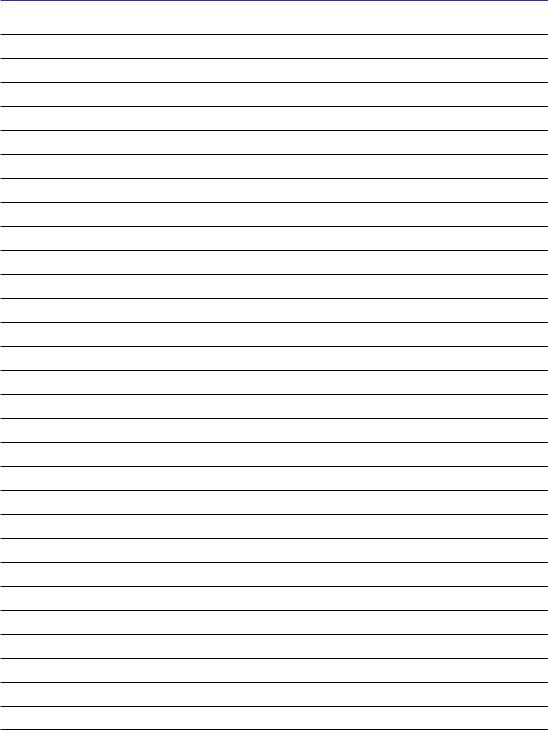
Innhold
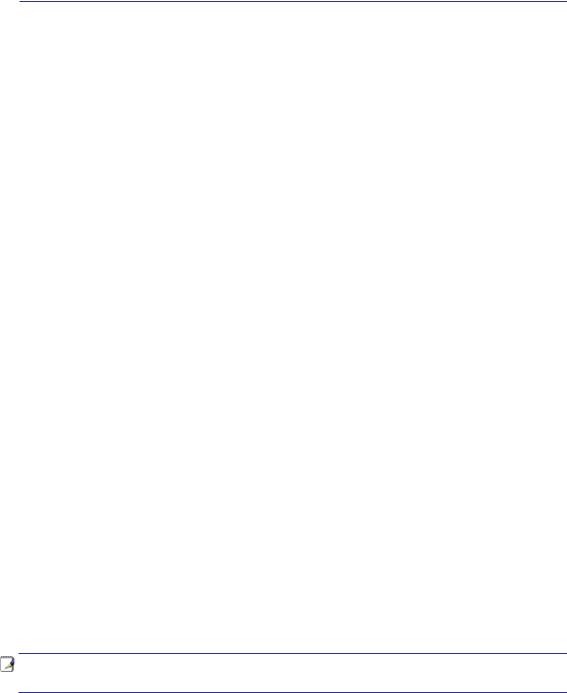
1. Introduksjon til Bærbar PC
Om denne brukerveiledningen Sikkerhetshensyn Forhåndsregler for transport
Forberede din Bærbare PC for bruk
MERK: Fotoer og ikoner i denne håndboken brukes kun som eksempler og viser ikke Det som faktisk brukes i produktet.
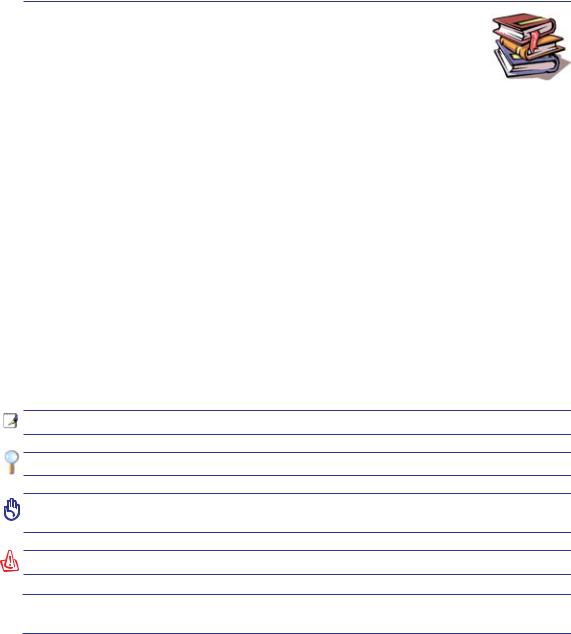
1 Introduksjon til Bærbar PC
Om denne brukerveiledningen
Du leser nå brukerveiledningen for Bærbare PC. Denne brukerveiledningen inneholder informasjon om ulike komponenter i Bærbare PC og hvordan disse brukes. Dette er noen av hovedtemaene som blir tatt opp i brukerveiledningen:
1.Introduksjon til Bærbar PC
Introduksjon til brukerveiledningen for Bærbare PC.
2.Om delene
Gir deg informasjon om komponentene i en Bærbar PC.
3.Komme i gang
Gir deg informasjon om hvordan du kommer i gang med din Bærbare PC.
4.Bruke en bærbar PC
Gir deg informasjon om hvordan du bruker en bærbar PC.
5.Vedlegg
Gir deg ytterligere informasjon og en introduksjon til tilgjengelig ekstrautstyr.
Merknader for denne veiledningen
Et par merknader og advarsler i uthevet tekst brukes gjennom denne veiledningen. Disse bør du legge merke til for å kunne fullføre enkelte oppgaver på en sikker og korrekt måte, disse merknadene har ulike viktighetsgrader som forklart under:
< > [ ]
MERK: Tips og informasjon for spesielle situasjoner.
TIPS: Tips og nyttig informasjon for fullføring av oppgaver.
VIKTIG! Livsviktig informasjon som må følges for å unngå skade til data, komponenter, eller personer.
ADVARSEL! Viktig informasjon som må følges for sikker operasjon.
Tekst innenfor < > eller [ ] representerer en tast på tastaturet; ikke skriv inn < > eller [ ] sammen med bokstavene inni.
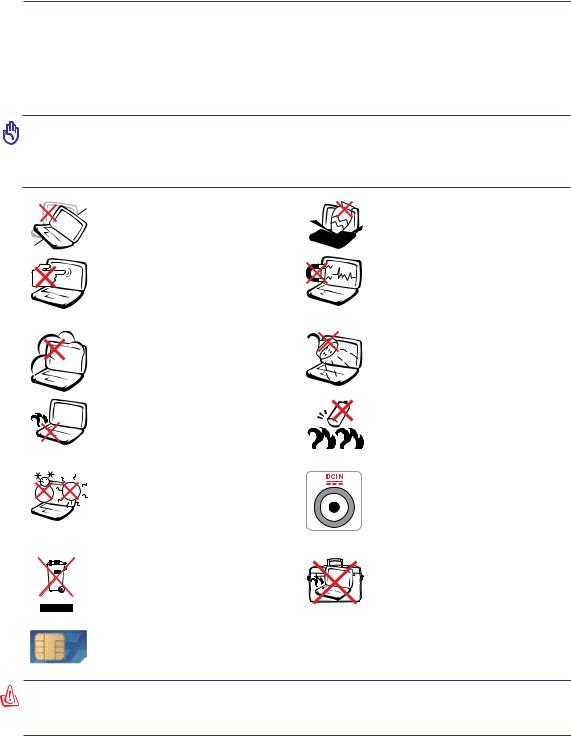
Introduksjon til Bærbar PC 1
Sikkerhetshensyn
Følgende sikkerhetshensyn vil forlenge levetiden til din Bærbare PC. Følg alle forholdsregler og instruk- sjoner. Utenom det som beskrives i denne veiledningen, overlat alt servicearbeid til kvalifisert personell.
Ikke bruk skadete strømledninger, tilbehør eller andre ytre utstyrsenheter. Ikke bruk sterke løsemidler som fortynningsvæske, benzen eller andre kjemikalier på eller i nærheten av overflaten.
VIKTIG! Koble fra AC-strømforsyningen og fjern batteripakken(e) før rengjøring. Tørk over Bærbare PC med en ren, cellulosesvamp eller vaskeskinnklut lett fuktet med en løsning fra en ikke-skuremiddel med et par dråper varmt vann og fjern ekstra fuktighet med en tørr klut.
IKKE plasser eller slipp objekter på toppen, og ikke dytt objekter inn i den  bærbare PC-en.
bærbare PC-en.
IKKE utsett for sterke magnetiske eller elektriske felter.
IKKE utsett for eller bruk i nærheten av væsker, regn eller fuktighet. IKKE bruk modemet i tordenvær.
Sikkerhetsadvarsel for batteri:
IKKE kast batteriet inn i flammer.
IKKE kortslutt kontaktene.
IKKE plukk fra hverandre batteriet.
INNTAKSKLASSIFISERING: Ref- erer til klassifiseringsmerkelappen på bunnen av Bærbare PC’en og sørg for at strømadapteren din samsvarer med klassifiseringen.
IKKE bær eller dekk til en Bærbare
PC som har strømmen skrudd PÅ
med materialer som vil redusere lufttilførselen slik som en bæreveske.
Modeller med 3G(1): Produserer og sender radiobølgesignaler som kan forårsake elektrisk støy og må brukes på steder hvor slikt utstyr ikke er forbudt. Ta forholdsregler ved bruk av utstyret.
ADVARSEL! 3G-funksjonen må slås AV i områder med potensiell eksplosiv atmosfære, som for eksempel bensin (gass) stasjoner, kjemiske lagringsdepoter og områder hvor sprengningsoperasjoner pågår.
(1) (Se slutten av avsnitt 4 for informasjon)
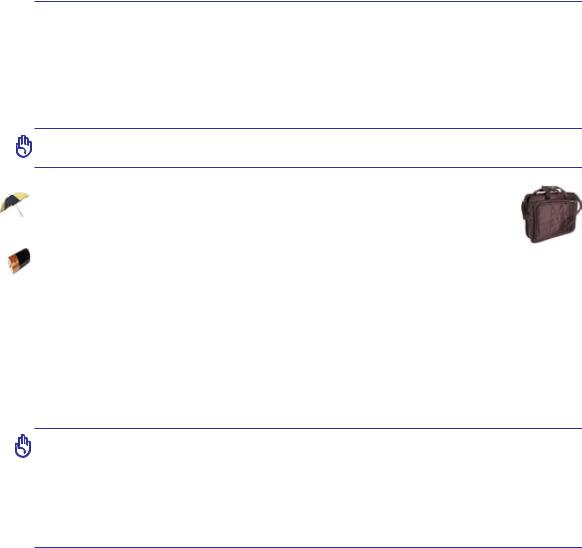
1 Introduksjon til Bærbar PC
 Forhåndsregler for transport
Forhåndsregler for transport
For å forberede din Bærbare PC for transport bør du slå den AV og koble fra alle eksterne utstyrsenheter for å forhindre skade på kontaktene. Harddiskens lesehode trekker seg tilbake når strømmen blir slått
AV for å forhindre skraper på harddiskoverflaten under transport. Derfor bør du ikke transportere din
Bærbare PC mens strømmen fortsatt er PÅ. Lukk skjermen ned og sjekk at den har gått i lås, dette vil beskytte tastaturet og skjermen når du flytter på PC-en.
VIKTIG! Overflateglasen blir lett matt dersom den ikke blir pleid for. Vær forsiktig så du ikke gnir eller skraper overflaten til Bærbare PC'en.
Dekke til din Bærbare PC
Du kan kjøpe et valgfritt bærehylster for å beskytte den mot smuss, vann, støt og riper.
Lade batteriene
Dersom du vil bruke batteriene som strømforsyning, påse at du har ladet opp batteriene dine, og eventuelle ekstrabatterier, før du drar på en lang tur. Husk at strømadapteren lader batteripakken så lenge den er mellom datamaskinen og en strømkilde. Det vil ta lengre tid å lade batteripakken dersom den bærbare PC-en er i bruk på samme tid.
 Forholdsregler i et fly
Forholdsregler i et fly
Kontakt ditt flyselskap dersom du ønsker å bruke din Bærbare PC på flyet. De fleste flyselskaper har restriksjoner for bruk av elektronisk utstyr. Mange flyselskaper vil kun tillate bruk av elektronisk utstyr mellom og ikke under take-off og landing.
VIKTIG! Det finnes tre hovedtyper sikkerhetsenheter på en flyplass: Røntgenmaskiner
(brukes på gjenstander plassert på transportbånd), magnetiske detektorer (brukt på mennesker som går igjennom sikkerhetssjekker), og magnetiske staver (håndholdte enheter som brukes på mennesker eller individuelle gjenstander). Du kan sende din
Bærbare PC og disketter gjennom røntgenmaskinen på flyplassen. Men, det anbefales at du ikke sender PC-en eller disketter gjennom magnetiske detektorer eller utsetter enheten for magnetiske staver.
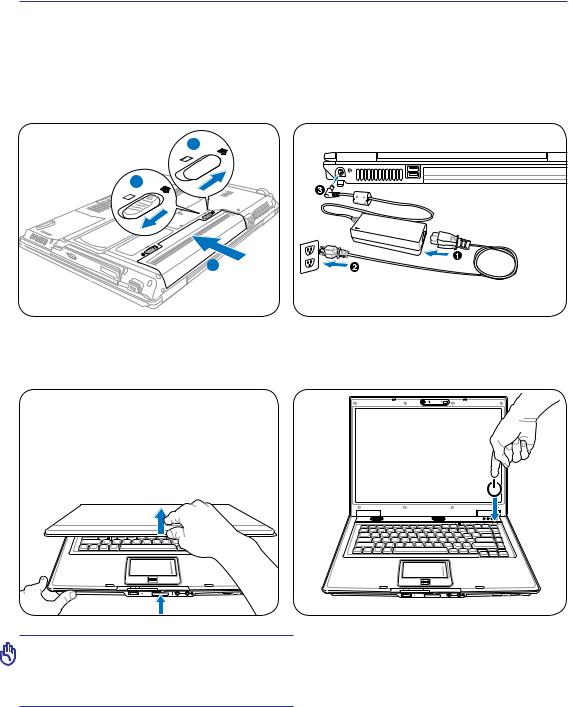
Introduksjon til Bærbar PC 1
Forberede din Bærbare PC for bruk
Under følger noen enkle instruksjoner for bruk av din Bærbare PC. Les videre for mer detaljert informasjon om bruk av Bærbare PC.
1. Installere batteripakken |
2. Koble til strømadapteren |
3
2-
1
2-
2
3. Åpne skjermen |
4. Skru PÅ den bærbare PC-en |
VIKTIG! Når du åpner skjermen, ikke tving skjermen ned mot bordet ellers kan hengslene knekke av! Løft aldri den bærbare PC-en etter skjermen!
PUSH
Strømbryteren slår PÅ og AV den bærbare PC-en eller setter PC-en i sove eller dvalemodus. Op- pførselen til strømbryteren kan tilpasses i Windows Kontrollpanel > Strømalternativer > Systeminnstillinger.
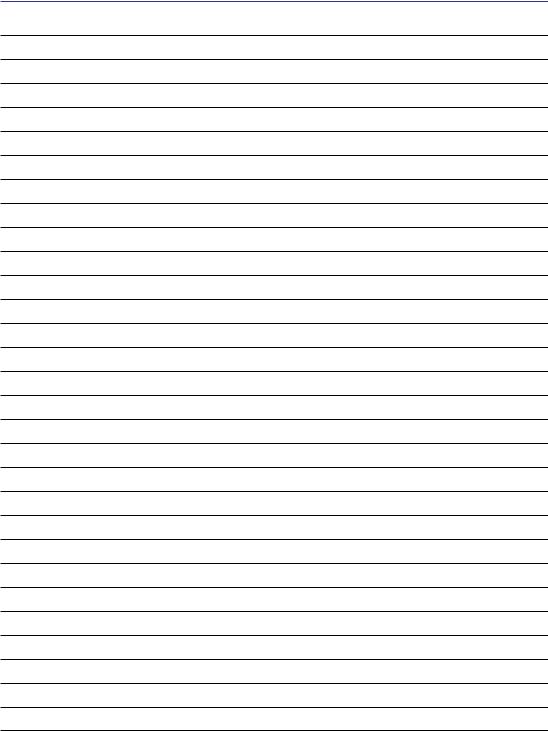
1 Introduksjon til Bærbar PC
10
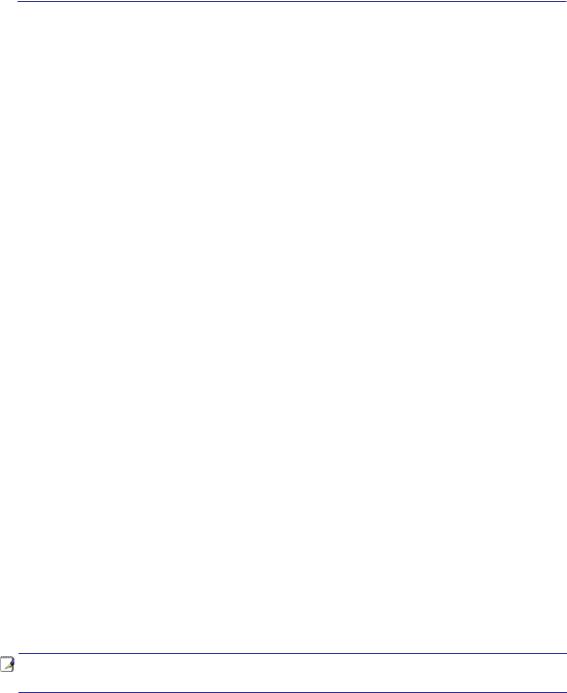
2. Om delene
Hovedsidene til Bærbare PC’en
MERK: Fotoer og ikoner i denne håndboken brukes kun som eksempler og viser ikke Det som faktisk brukes i produktet.
11
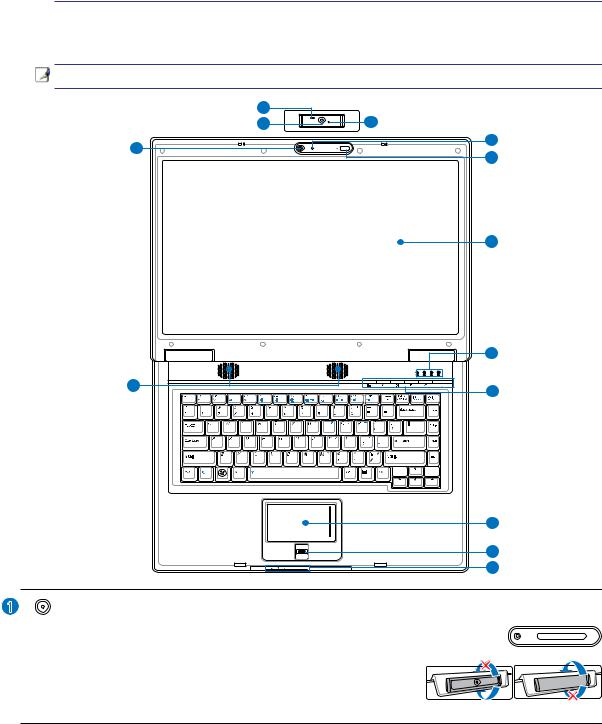
2 Om delene
Toppsiden
Referer til diagrammet nedenfor for å identifisere komponentene på denne siden av Bærbare PC’en.
MERK: Tastaturet vil være forskjellig for hvert landområde.
2 |
(Kameratype avhenger av modell) |
1 |
3 |
1 |
3 |
|
4 |
||
|
5
|
6 |
11 |
7 |
|
8 |
|
9 |
|
10 |
1 |
Flerposisjons eller fastmontert kamera (avhenger av modell) |
Med det innebygde kameraet kan du ta bilder eller video. Kan brukes sammen med en videokonferanse og andre interaktive applikasjoner.
ADVARSEL: Flerposisjons kameraet kan justeres slik at det vendes fremover eller bakover, men kan kun vippes via undersiden. Ikke roter kameraet oppover mer enn 35 grader.
Front |
Back |
12
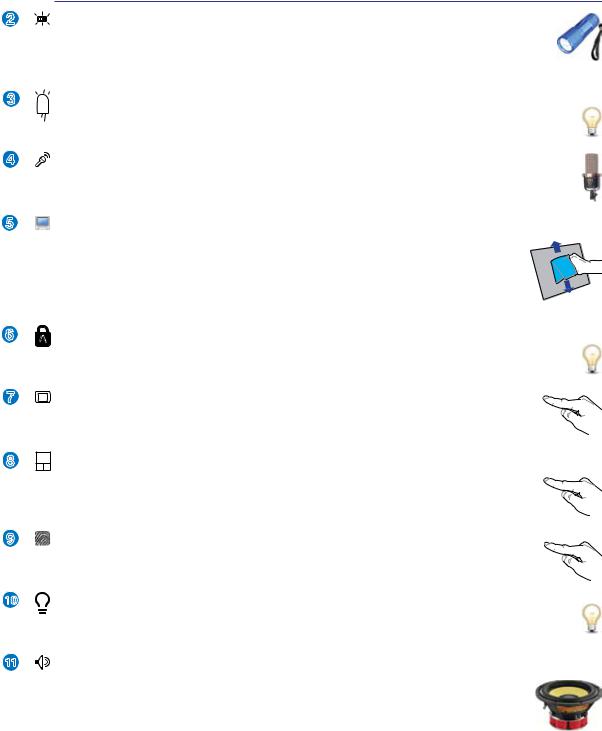
Om delene 2
2 |
LED-lys på tastatur (på enkelte modeller) |
LED-lyset som er montert på flerposisjonskameraet gjør at brukeren kan lyse opp tastaturet mens de skriver i mørket eller bruker kameraet i mørket. Bruk [Fn B] for å aktivere/deaktivere lyset.
3 |
|
Kameraindikator |
|
|
|
|
Kameraindikatoren viser nå det innebygde kameraet er i bruk. Kameraet kan auto-aktiveres ved |
|
|
|
|
støttet programvare. |
|
|
4 |
|
|
|
|
|
Mikrofon (innebygd) |
|
||
|
|
Denne innebygde mono-mikrofonen kan brukes for videokonferanser, stemmeberetning eller enkle |
|
|
|
|
lydopptak. |
|
|
5 |
|
Skjerm |
|
|
|
|
Skjermfunksjonene er de samme som på en stasjonær skjerm. Bærbare PC bruker en aktiv |
|
|
|
|
matrise TFT LCD, som gir deg like bra bildekvalitet som en vanlig stasjonær monitor. |
|
|
|
|
Men, til forskjell fra stasjonære monitorer, produserer ikke LCD-skjermen stråling eller |
|
|
|
|
flimring og er bedre for øynene. Bruk en myk klut uten kjemikalier (bruk rent vann hvis |
|
|
|
|
nødvendig) for å rengjøre skjermen. |
|
|
6 |
|
Statusindikatorer (topp) |
|
|
|
|
Statusindikatorer representerer forskjellige maskinvare/programvare tilstander. Se indikatordetaljer |
|
|
|
|
i seksjon 3. |
|
|
7 |
|
Hurtigtaster |
|
|
|
|
Hurtigtaster lar deg starte ofte brukte applikasjoner med bare ett tastetrykk. Detaljer er |
|
|
|
|
beskrevet i seksjon 3. |
|
|
8 |
|
Styreplate og knapper |
|
|
|
|
Styreplaten med sideknappene er en pekerenhet som gir deg samme funksjoner som en ekstern |
|
|
|
|
mus. En programvarekontrollert rullefeltfunksjon er tilgjengelig etter oppsett av det medfulgte |
|
|
|
|
hjelpeprogram for styreplaten og lar deg navigere enkelt i både Windows og på nettet. |
|
|
9 |
|
Fingeravtrykksskanner (på enkelte modeller) |
|
|
|
|
Med fingeravtrykksskanneren kan sikkerhetsprogramvare, som gjør bruk av fingeravtrykk |
|
|
|
|
som identifikasjonsnøkkel, anvendes. |
|
|
10 |
Statusindikatorer (forside) |
|
||
|
|
Statusindikatorer representerer forskjellige maskinvare/programvare tilstander. Se indikatordetaljer |
|
|
|
|
i seksjon 3. |
|
|
11 |
Høyttalersystem |
|
|
|
|
|
Det innebygde stereohøyttalersystemet lar deg høre på lyd uten ekstra utstyr. Multime- |
|
|
|
|
dielydsystemet leveres med en innebygd digitallydkontrollerer som produserer en rik, |
|
|
|
|
rungende lyd (resultatet blir enda bedre med eksterne stereohodetelefoner eller høyttalere). |
|
|
|
|
Lydfunksjoner kontrolleres av en programvare. |
13 |
|
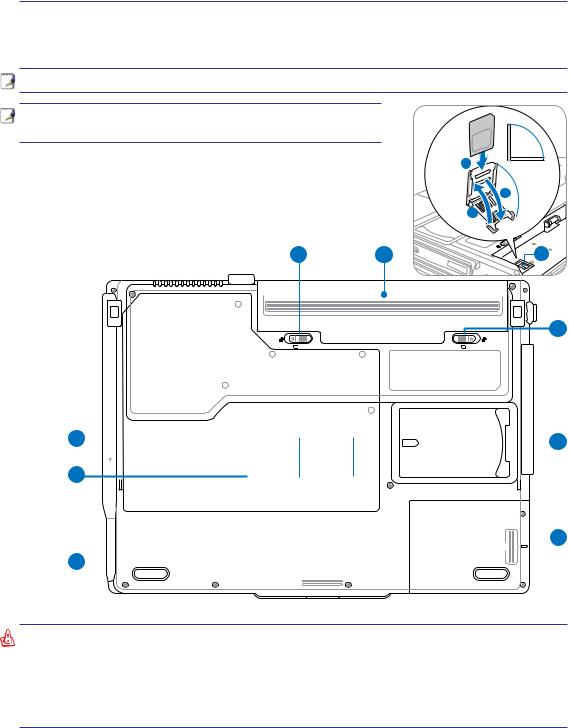
2 Om delene
Undersiden
Referer til diagrammet nedenfor for å identifisere komponentene på denne siden av Bærbare PC’en.
MERK: Undersiden kan variere i utseende avhengig av modell.
MERK: Størrelsen på batteripakken vil variere avhengig av modell.
|
|
B |
|
|
|
|
|
C |
|
|
A |
1 |
2 |
9 |
3
-2 |
-1 |
8

 4 7
4 7 






 5 6
5 6





ADVARSEL! Undersiden av Bærbare PC’en kan bli meget varm. Vær forsiktig når du håndterer Bærbare PC’en mens den er i drift eller nettopp har vært i drift. Høye temperaturer er normalt under opplading eller drift. Ikke bruk myke overflater slik som senger eller sofaer som kan blokkere ventilasjonen. IKKE LEGG BÆRBARE PC’EN PÅ FANGET DITT ELLER NOEN SOM HELST DEL AV KROPPEN DIN FOR Å UNNGÅ VARMESKADER.
14
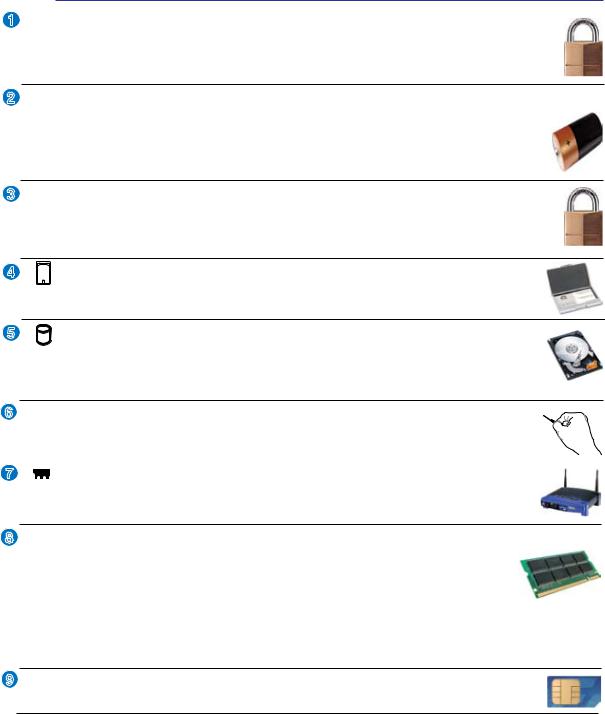
Om delene 2
1  Fjærlås for batteriet
Fjærlås for batteriet
Fjærlåsen på batteriet brukes for å holde batteripakken sikkert på plass. Når batteripakken settes inn vil den automatisk gå i lås. For å fjerne batteripakken, må denne fjærlåsen holdes i lås-opp posisjon.
2  Batteripakke
Batteripakke
Batteripakken lades automatisk når den bærbare PC-en kobles til en AC-strømkilde, og tilfører strøm til den bærbare PC-en når AC-strøm ikke er koblet til. Dette tillater bruk av PC-en under flytting mellom ulike steder. Batteritiden varierer etter bruk og etter spesifikasjoner for denne bærbare PC-en. Batteriet kan ikke demonteres og må kjøpes som en enkelt enhet.
3  Manuell lås for batteriet
Manuell lås for batteriet
Den manuelle låsen på batteriet brukes for å holde batteripakken sikkert på plass. Flytt den manuelle låsen til lås-opp posisjon for å sette inn eller ta ut batteripakken. Flytt den manuelle låsen til lås-posisjon etter du har satt inn batteripakken.
4 Navnekortholder
Bærbare PC har en navnekortholder festet til bunnen av PC-en som brukes for informasjon om identifikasjon om brukeren i tilfelle den bærbare PC-en blir funnet av andre.
5 Harddiskrom
Harddisken er sikret i et rom. Besøk et autorisert servicesenter eller forhandler for informasjon om oppgraderinger av harddisken for din bærbare PC. For å maksimal kompatibilitet og pålitelighet, kjøp kun harddiskstasjoner fra en autorisert forhandler.
6 

 Avstengingsknapp (Nødstilfeller)
Avstengingsknapp (Nødstilfeller)
I tilfelle ditt operativsystem ikke kan slå seg AV selv eller starte om igjen, kan avstengingsknappen trykkes inn med en utstrekt binders for å Avslutt den bærbare PC-en.
7 |
Trådløs LAN (WLAN) avdeling |
WLAN-avdelingen tillater installasjon av et trådløst nettverkskort for å kunne koble trådløst til nettverkets tilgangspunkter eller andre trådløse nettverksenheter.
8  Minnerom (RAM)
Minnerom (RAM)
Minnerommet gir deg mulighet for ytterligere utvidelse av minnet. Ekstra minne vil øke yteevnen for applikasjoner ved å senke tilgangen til harddisken. BIOS-en vil automatisk registere hvor mye minne det finnes i systemet og konfiguere CMOS etter dette under POST (Power-On-Self-Test) prosessen. Ingen maskinvare eller programvare oppsett
(inkludert BIOS) kreves etter at minnet har blitt installert. Besøk et autorisert servicesenter eller forhandler for informasjon om oppgraderinger av minnet for din Bærbare PC. For å oppnå maksimal kompatibilitet og pålitelighet, kjøp kun utvidelsesmoduler fra en autorisert forhandler.
9  SIM-kort-plass (på enkelte modeller)
SIM-kort-plass (på enkelte modeller)
Med SIM-kort-plassen kan det settes inn et mobilt SIM-kort for 3G-funksjoner.
15
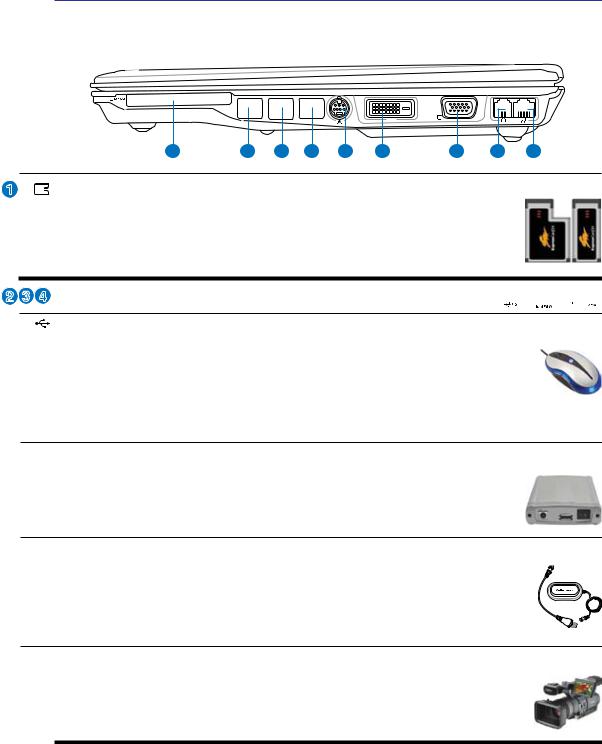
2 Om delene
Høyresiden
Referer til diagrammet nedenfor for å identifisere komponentene på denne siden av Bærbare PC’en.
DVI
1 |
2 |
3 |
4 |
5 |
6 |
7 |
8 |
9 |
1 |
Kortplass for enkel tilgang |
Et 26pin Express kortspor er tilgjengelig for støtte av et ExpressCard/34mm eller et ExpressCard/54mm utvidelseskort. Dette nye grensesnittet er raskere enn å bruke en serialbuss som støtter USB 2.0 og PCI Express istedet for en langsommere buss brukt i PC-kortplassen. (Ikke kompatibel med tidligere PCMCIA kort.)
2 3 4 Disse portene er tilgjengelige, avhengig av modellen. 



2.0 USB-port (2.0/1.1) (på enkelte modeller)
Universal Serial Bus (USB) er kompatibel med USB 2.0 eller USB 1.1 enheter slik som tastatur, pekeenheter, kameraer, harddisker, skrivere og skanner koblet til i en serie opp til 12Mbit/sek (USB 1.1) og 480Mbit/sek (USB 2.0). USB tillater flere enheter å kjøres samtidig på en enkelt datamaskin, med noen ytre enheter som fungerer som ekstra plug-in plasser
hubber. USB støtter hurtig bytting av enheter slik at de fleste ytre utstyrsenhetene kan kobles til eller fra uten å starte datamaskinen på nytt.
E-SATA E-SATA-port (på enkelte modeller)
Med ekstern SATA eller eSATA kan ekstern tilkobling med serie-ATA enheter, opprinnelig utviklet for bruk inne i datamaskinen, gjøres. Den er opp til seks ganger raskere enn eksisterende USB 2.0, & 1394 for eksterne lagringsløsninger, og den er også strømtilko- blende/hot-pluggable med bruk av beskyttede kabler og tilkoblinger på opp til to meter.
 Antenneinntak (på enkelte modeller)
Antenneinntak (på enkelte modeller)
Antenneinntaket er for TV eller FM Radio (på enkelte modeller) frekvenssignaler og tillater bruk med en digital TV/FM antenne eller inntak fra kabel eller satelitt-TV. Antennen som følger med kan kun motta digital-TV eller FM radio. Kabeltjenestemottakeren kan ta imot digital TV, analog TV eller FM-radio, avhengig av hvilke tjenester du har betalt for. Merk:
Bruk den medfølgende adapteren for bruk med koaksialkoplinger.

 IEEE1394-port (på enkelte modeller)
IEEE1394-port (på enkelte modeller)
IEEE1394 er en høyhastighets serialbuss som SCSI, men har enkle tilkoblinger og andre lignende muligheter som USB. Grensesnittet IEEE1394 har en båndbredde på 100-400 Mbit/sek og kan håndtere opp til 63 enheter på samme buss. IEEE1394 blir også brukt i
16 eksklusivt digital utstyr og bør være merket med «DV» for Digital Video-port.
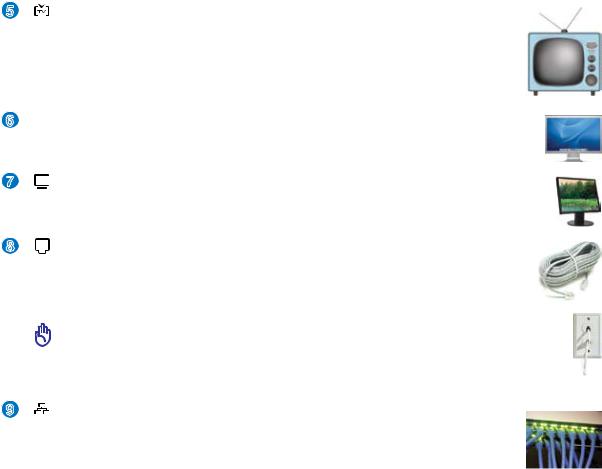
|
|
|
Om delene 2 |
|||
5 |
|
Port for TV-ut |
||||
|
|
Port for TV-ut er en S-Video kontakt som tillater sending av skjermen på den bærbare |
||||
|
|
PC-en til et fjernsyn eller videoprojeksjonsenhet. Du kan velge mellom samtidig eller |
||||
|
|
enkel skjerm. Bruk en S-Video kabel (følger ikke med) for høykvalitetsskjermer eller |
||||
|
|
bruk den medfulgte RCA til S-Video adapter for standard videoenheter. Denne porten |
||||
|
|
støtter både NTSCog PAL-formater. |
||||
6 |
|
|
|
|
||
DVI Skjerm (DVI-D) utgang (på enkelte modeller) |
||||||
|
|
Porten for det digitale videogrensesnittet er utformet for å maksimere videografikkutgangen |
||||
7 |
|
til flatpanels LCD-skjermer eller andre DVI-kompatible enheter. |
||||
|
Uttak for skjermen (display) |
|
||||
|
|
Den 15-pinners D-sub skjermporten støtter en standard VGA-kompatibel enhet slik som en |
||||
|
|
monitor eller projektor. |
||||
8 |
|
Modem-port |
|
|||
|
|
RJ-11 modem-porten med to pinner er mindre enn RJ-45 LAN-porten og støtter en standard |
||||
|
|
telefonkabel. Det interne modemet støtter opp til 56K V.90 overførsler. Denne innebygde |
||||
|
|
kontakten tillater bruk uten ytterligere adaptere. |
||||
|
|
|
|
|
|
|
|
|
|
VIKTIG! Det innbygde modemet støtter ikke spenningen brukt i digitale tele- |
|||
|
|
|
fonsystemer (ISDN). Ikke koble modemporten til et digital telefonsystem, dette |
|||
|
|
|
kan skade den bærbare PC-en. |
|
||
|
|
|
|
|||
9 |
|
LAN-port |
||||
|
|
RJ-45 LAN-porten med åtte pinner er større enn RJ-11 modem-porten og støtter en |
||||
|
|
standard nettverks-kabel for tilkobling til et lokalt nettverk. Denne innebygde kontakten |
||||
|
|
tillater bruk uten ytterligere adaptere. |
||||
|
|
|
|
|
|
|
17
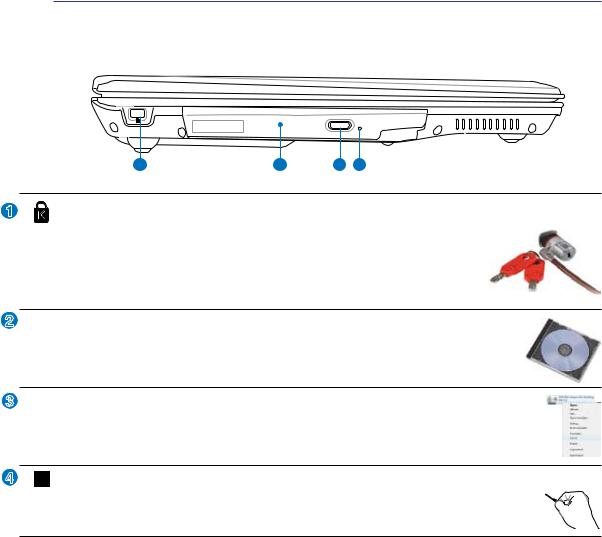
1
2
3
4
2 Om delene
Venstresiden
Referer til diagrammet nedenfor for å identifisere komponentene på denne siden av Bærbare PC’en.
1 |
2 |
3 |
4 |
Kensington® Portlåser
Kensington® portlåser lar deg sikre din bærbare PC ved bruk av Kensington® kompatible sikkerhetsprodukter. Disse sikkerhetsproduktene kommer ofte med en metallkabel og lås som forhindrer fjerning av den bærbare PC-en fra et bestemt objekt. Noen sikkerhetsprodukter kan også inkludere en bevegelsesdetektor som vil aktivere en alarm dersom PC-en blir flyttet på.
 Optisk stasjon
Optisk stasjon
Den bærbare PC-en kommer i ulike modeller med ulike optiske stasjoner. Den bærbare PC-ens optiske stasjon kan støtte CD-er og/eller DVD og kan ha opptakbar (R) eller over- skrivbar (RW) kapabiliteter. Se markedsspesifikasjonene for detaljer om hver modell.
 Elektronisk utløser for den optiske stasjonen
Elektronisk utløser for den optiske stasjonen
Den optiske stasjonen har en elektronisk utløserknapp for åpning av skuffen. Du kan også utløse den optiske stasjonen gjennom en programvarespiller eller ved å høyretrykke på den optiske stasjonen i Windows "Datamaskin" og velge Løs ut.
Nødutløser for den optiske stasjonen (plassering varierer etter modell)
Nødutløseren brukes for å løse ut den optiske stasjonen i tilfelle den elektroniske utløseren ikke fungerer. Ikke bruk nødutløseren istedet for den elektroniske utløseren.
18
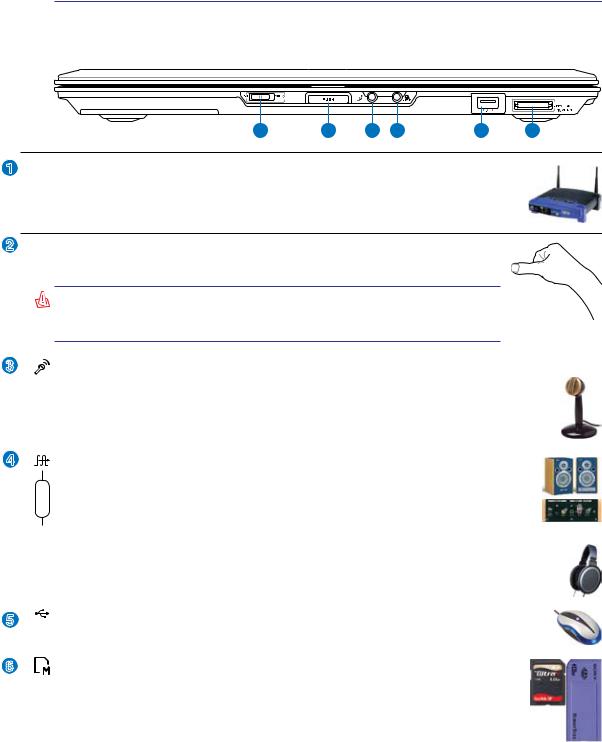
1
2
Om delene 2
Forsiden
Referer til diagrammet nedenfor for å identifisere komponentene på denne siden av Bærbare PC’en.
1 |
2 |
3 |
4 |
5 |
6 |
 Trådløs bryter
Trådløs bryter
Kobler inn eller ut det innebygde trådløse LAN og Bluetooth (utvalgte modeller). Når tilkoblet vil den trådløse statusindikatoren lyse. Programvareinnstillinger i Windows er nødvendig før bruk.
 Skjermpanelknapp
Skjermpanelknapp
Trykk på skjermpanelknappen for å åpne skjermpanelet.
ADVARSEL! Når skjermpanelet åpnes må det ikke trykkes ned til bordet da hengslene kan knekke! Løft aldri Bærbare PC’en opp etter skjermpanelet!
3 |
Mikrofoninntakskontakt |
Kontakten for mono-mikrofonen (3,5 mm) kan brukes for å koble til en ekstern mikrofon eller uttakssignaler fra lydenheter. Når denne kontakten tas i bruk vil den innebygde mikrofonen automatisk deaktiveres. Bruk denne funksjonen for videokonferanser, stemmeberetninger eller enkle lydopptak.
4 |
|
SPDIF uttakskontakt |
|
Combo |
Denne kontakten leverer tilkobling til SPDIF (Sony/Philips Digital Interface) enheter for |
|
digitallyduttak. Bruk denne funksjonen for å forvandle din Bærbare PC til et hi-fi hjem- |
|
|
|
mekinoanlegg. |
 Hodetelefonuttak
Hodetelefonuttak
Stereohodetelefonkontakten (3,5 mm) brukes for å koble den bærbare PC-ens lyd-ut signal til forsterker eller hodetelefoner. Når denne kontakten tas i bruk vil de innebygde høyttalere automatisk deaktiveres.
5 |
2.0 |
USB-port (2.0/1.1) (på enkelte modeller) |
|
|
|
|
|
(Se den andre siden for beskrivelse) |
|
||
6 |
|
Kortplass for Flash minnekort |
|
|
|
|
|
Vanligvis må en ekstern minnekortleser kjøpes separat for at minnekort fra utstyr som |
|
||
|
|
digitale kameraer, MP3-spillere, mobiltelefoner og PDA-er skal kunne brukes. Denne |
|
||
|
|
bærbare PC-en har en innebygd høyhastighets minnekortleser som enkelt kan lese fra og |
19 |
||
|
|
skrive til mange flash-minnekort, som beskrevet senere i denne veiledningen. |
|||

2 Om delene
Baksiden
Referer til diagrammet nedenfor for å identifisere komponentene på denne siden av Bærbare PC’en.
1 |
2 |
3 |
4 |
1  Strøminntak (DC)
Strøminntak (DC)
Den leverte strømadapteren konverterer AC-strøm til DC-strøm for bruk med denne kontakten. Strøm levert gjennom denne kontakten leverer strøm til den bærbare PC-en og lader den interne batteripakken. For å forhindre skade til den bærbare PC-en og batteripakken, bruk alltid den medfulgte strømadapteren. ADVARSEL: KAN BLI VELDIG VARM
UNDER BRUK. SØRG FOR Å IKKE DEKKE TILADAPTEREN OG HOLD DEN BORT FRA KROPPEN DIN.
2 |
Kjølevifte |
Kjøleviften fjerner overflødig varme avhengig av innstillinger for temperaturnivåer.
VIKTIG! Påse at papir, bøker, klær eller andre objekter ikke blokkerer for luftventilene på din Bærbare PC, dette kan forårsake overoppheting.
3 2.0 USB-port (2.0/1.1) (på enkelte modeller)
Universal Serial Bus (USB) er kompatibel med USB 2.0 eller USB 1.1 enheter slik som tastatur, pekeenheter, kameraer, harddisker, skrivere og skanner koblet til i en serie opp til
12Mbit/sek (USB 1.1) og 480Mbit/sek (USB 2.0). USB tillater flere enheter å kjøres samtidig
på en enkelt datamaskin, med noen ytre enheter som fungerer som ekstra plug-in plasser eller hubber.
USB støtter hurtig bytting av enheter slik at de fleste ytre utstyrsenhetene kan kobles til eller fra uten å starte datamaskinen på nytt.
4  Batteripakke
Batteripakke
Batteripakken lades automatisk når den bærbare PC-en kobles til en AC-strømkilde, og tilfører strøm til den bærbare PC-en når AC-strøm ikke er koblet til. Dette tillater bruk av PC-en under flytting mellom ulike steder. Batteritiden varierer etter bruk og etter spesifikasjoner for denne bærbare PC-en. Batteriet kan ikke demonteres og må kjøpes som en enkelt enhet.
20
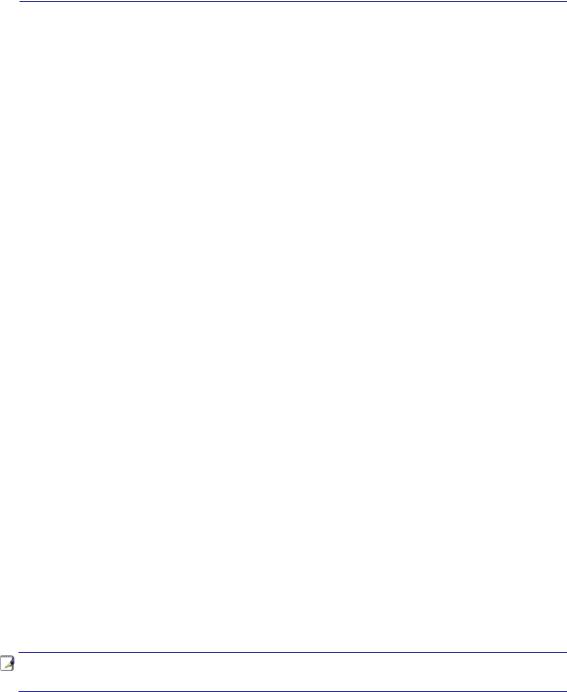
3. Komme i gang
Bruke AC-strøm
Bruke batteristrøm
Skru på datamaskinen
Sjekke batteristrøm
Strømalternativer
Spesielle tastaturfunksjoner
Brytere og statusindikatorer
MERK: Fotoer og ikoner i denne håndboken brukes kun som eksempler og viser ikke Det som faktisk brukes i produktet.
21
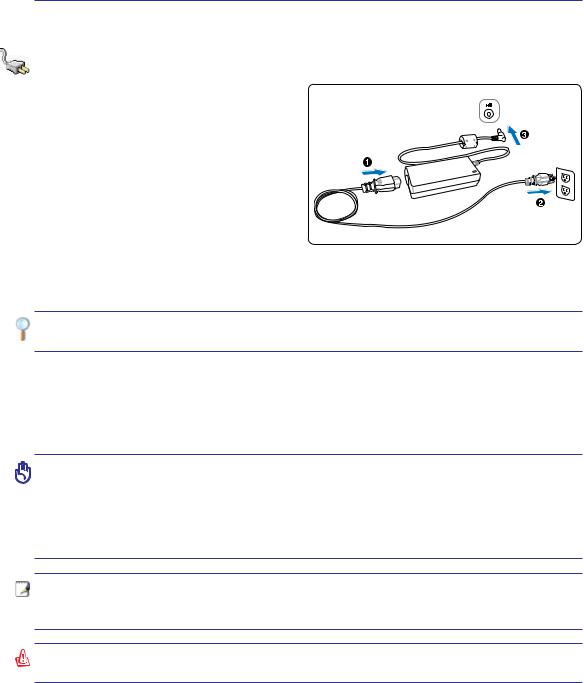
3 Komme i gang
Strømsystemet
Bruke AC-strøm
Strømmen til Bærbare PC er satt sammen av to deler, strømadapteren og batteristrømsystemet.
Strømadapteren konverterer AC-strøm fra et vegguttak til DC-strøm påkrevd av den bærbare PC-en. Din bærbare PC kommer med en universal AC-DC adapter. Dette betyr at du kan koble strømledningen
til enhver 100 V-120 V og 220 V-240 V uttak uten å bruke brytere eller konvertinger. Enkelte land kan kreve at en adapter brukes for å koble til en US-standard AC-strømledning til en ulik standard.
De fleste hotell vil ha universal uttak for å støtte ulike strømledninger i tillegg til spenninger. Det
er alltid best å spørre en erfaren reisende om AC-uttakspenninger når du tar med deg strømadaptere til et annet land.
TIPS: Du kan kjøpe reisesett for din Bærbare PC som inneholder strømog modemadaptere for nesten alle land.
Med AC-strømledningen koblet til AC-DC omformeren, koble AC-strømledningen til et AC-uttak (helst med egen sikring) og koble DC-kontakten til den bærbare PC-en. Koble AC-DC adapteren til AC-ut- taket først for å teste AC-uttakets strøm og AC-DC omformeren selv for kompatibilitetsproblemer før du kobler DC-strømmen til den bærbare PC-en. Strømindikatoren på adapteren (om tilgjengelig) vil lyse om strømstyrken er innenfor akseptert område.
VIKTIG! Bruk av en annen adapter for å levere strøm til den bærbare PC kan skade PC-en. Dette gjelder også dersom du bruker PC-ens adapter til å levere strøm til andre elektriske enheter. Dersom det kommer røyk, lukter brent eller ekstrem varme fra AC-DC adapteren, oppsøk service. Oppsøk service dersom du mistenker en feil med din AC-DC adapter. Du kan skade både din batteripakke og bærbare PC dersom du bruker en skadet AC-DC adapter.
MERK: Denne bærbare PC-en kan leveres med to eller tre spiss kontakt, avhengig av område. Dersom en tre-spiss kontakt leveres med PC-en må du bruke et jordet AC-ut- tak eller en ordentlig jordet adapter for sikker betjening av den bærbare PC-en.
ADVARSEL! STRØMADAPTEREN KAN BLI VELDIG VARM UNDER BRUK. SØRG FOR Å IKKE DEKKE TIL ADAPTEREN OG HOLD DEN BORT FRA KROPPEN DIN.
22
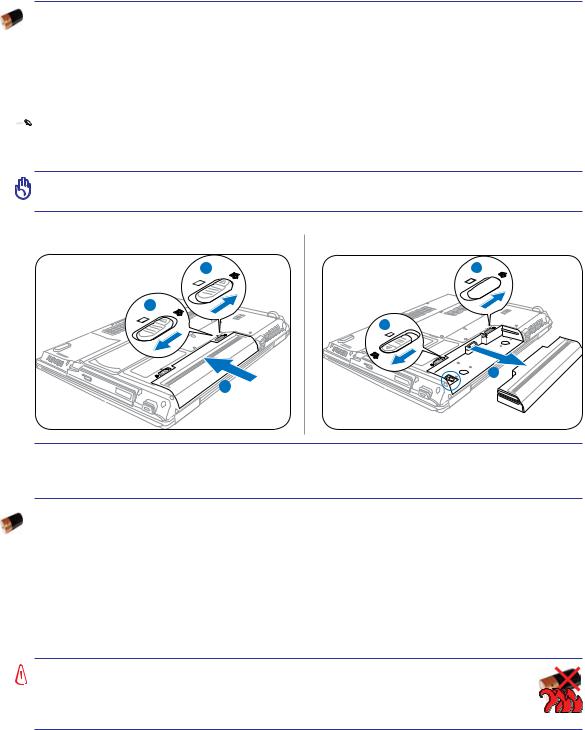
Komme i gang 3
Bruke batteristrøm
Bærbare PC er designet for å bruke en avtagbar batteripakke. Batteripakken består av et sett battericeller plassert sammen. En fullt ladet pakke vil levere flere timers strøm, som kan videre utvides ved å bruke strømbehandlingsfunksjoner gjennom BIOS-en. Ytterligere batteripakker er valgfrie og kan kjøpes separat gjennom en forhandler.

 Installering og fjerning av batteripakken
Installering og fjerning av batteripakken
Din Bærbare PC kan ha eller ikke ha batteripakken ferdig installert. Dersom batteripakken ikke er installert, bruk følgende fremgangsmåte for å installere batteripakken.
VIKTIG! Aldri fjern batteripakken mens den bærbare PC-en er slått PÅ, dette kan resultere i tap av data.
Installering av batteriet:
1
2- 3
2-
2
Fjerning av batteriet:
2
2-
1
1-
3
 SIM-kort-plass på utvalgte modeller.
SIM-kort-plass på utvalgte modeller.
VIKTIG! Bruk kun batteripakker og strømadaptere levert sammen med den bærbare
PC-en eller spesifikk godkjent av produsenten eller forhandleren for bruk med denne modellen, hvis ikke kan skade påføres den bærbare PC-en.
Pleie av batteriene
Batteripakken, som alle andre oppladbare batterier, har en grense for hvor mange ganger det kan lades opp. Batteriets brukbare levetid er avhengig av omgivelsenes temperatur, luftfuktighet og hvordan din Bærbare PC brukes. Ideelt skal batteriet brukes i temperaturer mellom 5°C og 35°C (41°F og 95°F). Du må også ta med i betrakning at den interne temperaturen i den bærbare PC-en er høyere enn temperaturen i rommet. Temperaturer over eller under denne rekkevidden vil forkorte levetiden. Uansett vil batteripakkens levetid minke og en ny batteripakke må kjøpes fra en autorisert forhandler. Fordi batterier også har et hylleliv anbefales det ikke at du kjøper ekstra batterier for lagring.
ADVARSEL! Av sikkerhetsmessige årsaker må du IKKE kaste batteriet inn i  flammer, IKKE kortslutt kontaktene, og IKKE demonter batteriet. Om det er unormal drift eller skade på batteriet grunnet sammenstøt må du slå AV Bærbare PC’en og kontakte et autorisert servicesenter.
flammer, IKKE kortslutt kontaktene, og IKKE demonter batteriet. Om det er unormal drift eller skade på batteriet grunnet sammenstøt må du slå AV Bærbare PC’en og kontakte et autorisert servicesenter.
23
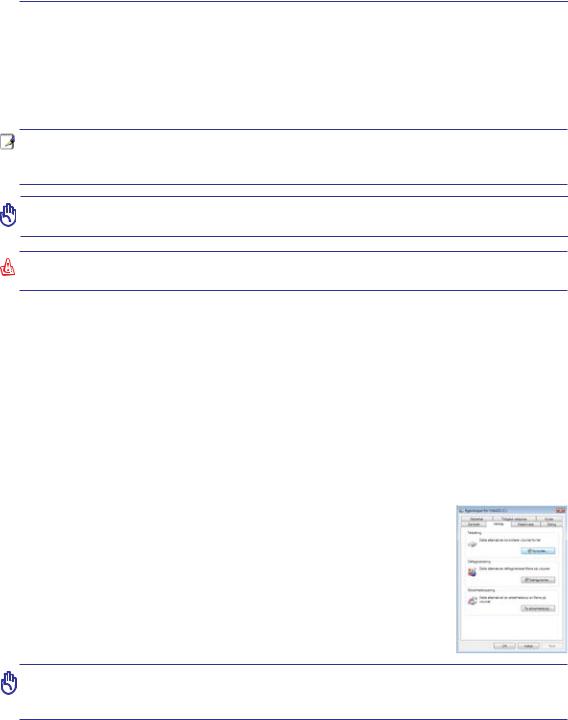
3 Komme i gang
 Skru på datamaskinen
Skru på datamaskinen
Oppstartsmeldingen vises på skjermen når du slår PC-en PÅ. Hvis nødvendig kan du justere klarheten ved å bruke hurtigtastene. Dersom du trenger å kjøre BIOS oppsett for å sette eller endre systemkon- figurasjonen, trykk [F2] ved oppstart for å gå inn i BIOS-menyen. Dersom du trykker [Tab] under vel- komstbildet kan standard oppstartsinformasjon slik som BIOS-versjon vises. Trykk [Esc] og du vil se en oppstartsmeny med valg om oppstart fra dine tilgjengelige stasjoner.
MERK: Før oppstart vil skjermpanelet blinke når strømmen slås PÅ. Dette er en del av en testrutine som utføres av den bærbare PC-en og er ikke et tegn på et problem med skjermen.
VIKTIG! For å beskytte harddisken, vent alltid 5 sekunder fra du har slått AV den bærbare PC-en til du slår den PÅ igjen.
ADVARSEL! IKKE bær eller dekk til en Bærbare PC som har strømmen skrudd PÅ med materialer som vil redusere lufttilførselen slik som en bæreveske.
 Power-On Self Test (POST)
Power-On Self Test (POST)
Når du slår PÅ den bærbare PC-en vil den først kjøre igjennom en serie programvarekontrollerte diag- nosetester kalt Power-On Self Test (POST). Programvaren som kontrollerer POST er installert som en permanent del av arkitekturen til den bærbare PC-en. POST inkluderer et register av maskinvarekon- figurasjon av den bærbare PC-en, som brukes for å lage en diagnosesjekk av systemet. Dette registeret lages ved bruk av BIOS oppsettsprogrammet. Dersom POST oppdager en forskjell mellom registrerte og eksisterende maskinvare vil den vise en melding på skjermen med forespørsel om at du retter opp denne konflikten ved å kjøre BIOS-oppsett. I de fleste tilfeller vil registeret være korrekt når du mottar din Bærbare PC. Når testen er fullført kan det hende du får meldingen «No operating system found». Dette skjer dersom harddisken ikke inneholder et operativsystem. Dette betyr at harddisken har blitt riktig registrert og er klar for installasjon av et nytt operativsystem.
 Self Monitoring og Reporting Technology
Self Monitoring og Reporting Technology
S.M.A.R.T. (Self Monitoring and Reporting Technology) sjekker harddisken under POST og gir en feilmelding dersom harddisken krever service. Dersom en kritisk advarsel om harddisken blir gitt under oppstart, ta en sikkerhetskopi av dataen din med en gang og kjør Windows diskkontroll. For å kjøre Windows diskkontroll: klikk Start > velg Datamaskin > høyreklikk et harddiskikon> velg Egenskaper > klikk på kategorien Verktøy > klikk Sjekk Nå > klikk Start. Du kan også velge ”Skann ... sektorer” for en mer effektiv skann og reparasjon, men denne prosessen tar lengre tid.
VIKTIG! Dersom advarsler fremdeles kommer opp på skjermen under oppstart etter du har kjørt diskkontroll, bør du ta PC-en til service. Dersom du fortsetter å bruke PC-en kan dette forårsake tap av data.
24
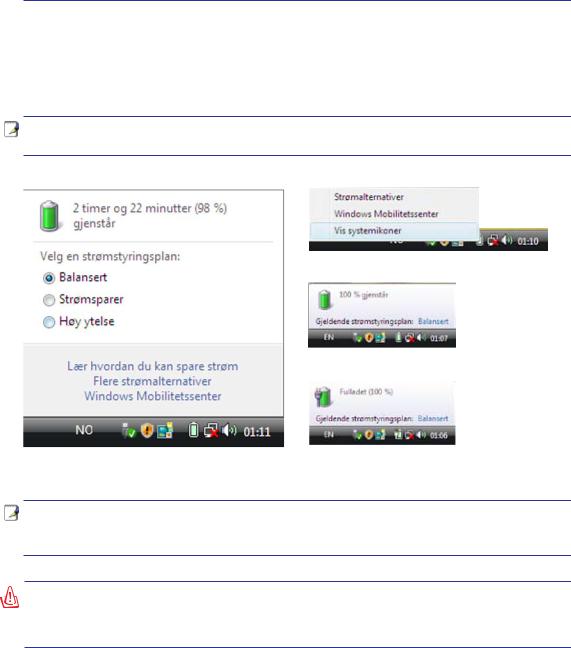
Komme i gang 3
 Sjekke batteristrøm
Sjekke batteristrøm
Batterisystemet bruker Smart Battery standarden i Windows miljøet, som lar batteriet presist rapportere hvor mye strøm det er igjen i batteriet per prosent. Et fullt ladet batteri gir den bærbare PC-en et par timers batteristrøm. Det faktiske tallet varierer avhengig av hvordan du bruker strømsparingsfunksjonene, dine arbeidsrutiner, CPU, hvor mye system minne, og størrelsen på skjermen.
Merk: Skjermbilder vist her er kun eksempler og er muligens annerledes enn hva du ser i ditt system.
Høyreklikk på batteriikonet
Pekeren over batteriikonet uten strømadapter
Venstreklikk på batteriikonet |
Pekeren over batteriikonet med |
strømadapter |
MERK: Du vil bli advart når batteriets strøm er lav. Om du fortsetter å ignorere advarselen om lavt batteri vil Bærbare PC’en til slutt gå inn i hvilemodus (Windows standard bruker STR).
ADVARSEL! Suspend-to-RAM (STR) varer ikke lenge når batteristrømmen er brukt opp. Sus- pend-to-Disk (STD) er ikke det samme som strøm AV. STD krever en liten mengde strøm og vil mislykkes dersom det ikke er tilgjengelig strøm grunnet fullstendig oppbrukte batterier, eller manglende strømforsyning (f.eks fjerne både strømadapteren og batteripakken).
25
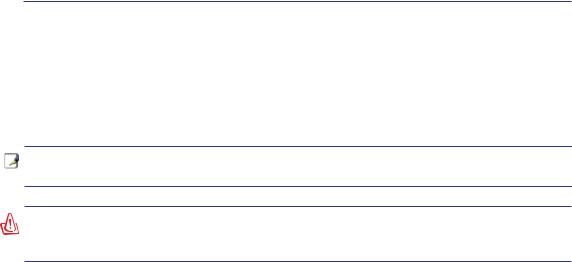
3 Komme i gang
 Lade batteripakken
Lade batteripakken
Før du bruker din bærbare PC på veien må du lade opp batteripakken. Batteripakken starter ladningen straks den bærbare PC-en kobles til en ekstern strømkilde gjennom strømadapteren. Lad opp batteripakken helt før den brukes for første gang. En ny batteripakke må fullstendig lades opp før den bærbare PC-en kobles fra den eksterne strømkilden. Det tar et par timer å lade opp batteriet når den bærbare PC-en er slått AV, og det kan ta dobbelt så lang tid når PC-en er PÅ. Ladelyset på batteriet slår seg AV når batteripakken er ferdig ladet.
MERK: Batteriene stanser ladningen dersom temperaturen er for høy eller dersom batterispenningen er for høy.
ADVARSEL! Ikke forlat batteriet utladet. Batteriet vil lades ut over tid. Om batteriet ikke brukes må det fortsettes å bli ladet hver tredje måned for å forlenge ladingskapasiteten ellers kan det oppstå problemer med opplading i fremtiden.
26
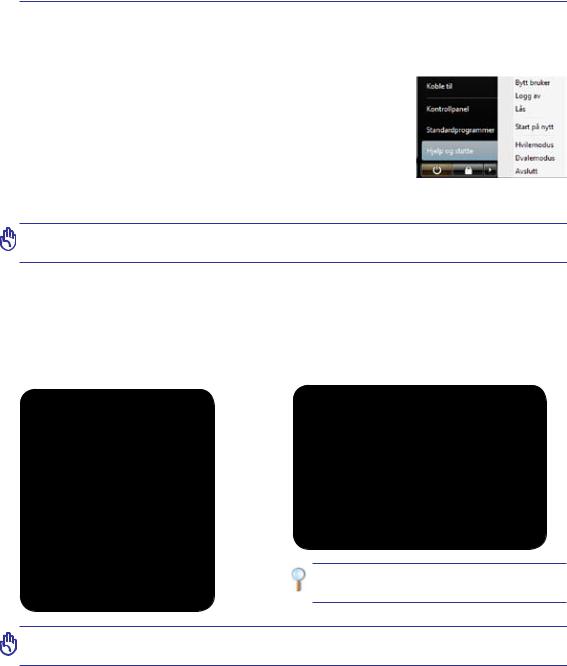
Komme i gang 3
 Strømalternativer
Strømalternativer
Strømbryteren slår PÅ ogAVden bærbare PC-en eller setter PC-en i sove eller dvalemodus. Oppførselen til strømbryteren kan tilpasses i Windows Kontrollpanel > Strømalternativer.
For andre alternativer, som “Bytt bruker, Start på nytt, Hvilemodus eller Avslutt”, klikk på pilen ved siden av låsikonet.
 Start på nytt
Start på nytt
Etter du har gjort endringer til ditt operativsystem kan du bli bedt om å starte om systemet. Noen installasjonsprosesser vil komme med et ekstra dialogvindu for Start på nytt. Velg Start på nytt for å manuelt starte systemet på nytt.
VIKTIG! For å beskytte harddisken, vent alltid 5 sekunder fra du har slått AV den bærbare PC-en til du slår den PÅ igjen.
Avslåing ved nødstilfeller
I tilfelle ditt operativsystem ikke kan slå seg ordentlig AV, eller starte på nytt, finnes det to andre måter
å Avslutt PC-en.
(1) Hold inne strømknappen  i over 4 sekunder, eller (2) trykk inn avslåingsknappen
i over 4 sekunder, eller (2) trykk inn avslåingsknappen 

 .
.
Tips: Bruk en utrettet binders for å trykke inn avslåingsknappen.
VIKTIG! Ikke bruk avslåing ved nødstilfeller mens data blir skrevet; dette kan gjøre at du mister eller ødelegger data.
27
